일부 Lenovo Legion 노트북은 Windows BIOS 업데이트 후 부팅되지 않습니다.
- WBOYWBOYWBOYWBOYWBOYWBOYWBOYWBOYWBOYWBOYWBOYWBOYWB앞으로
- 2023-05-04 23:25:054870검색

불행한 일부 Lenovo 노트북 사용자(특히 Legion 사용자)는 Lenovo Vantage 앱을 통해 푸시된 BIOS 업데이트를 설치한 후 심각한 문제에 직면한 것으로 보입니다. 다양한 보고서에 따르면 Windows 10과 Windows 11 모두에서 사용 가능한 BIOS 업데이트로 인해 심각한 부팅 오류가 발생할 수 있습니다.
Legion 5 및 Legion 7 라인업을 포함하여 일부 Lenovo Legion 모델만 영향을 받는다는 점은 주목할 가치가 있습니다. BIOS 업데이트 버전 GKCN53WW는 다소 모호한 중지 코드 "DRIVER_POWER_STATE_FAILURE"와 함께 무작위 블루 스크린 오류를 발생시킵니다.
우리는 Reddit 및 Lenovo의 자체 지원 포럼이나 Twitter, Telegram과 같은 소셜 미디어 플랫폼에서 부팅 실패에 대한 불만, 즉 업데이트된 BIOS 버전 GKCN53WW를 설치한 후 프레임 속도가 감소하거나 검은색 화면이 멈추는 등의 다양한 문제 보고를 알고 있습니다.
"저는 저 혼자인 줄 알았습니다. 최근에 시스템이 무작위로 충돌하는 것을 발견했습니다. 제가 할 수 있는 모든 문제 해결 방법을 수행했지만 그 중 누구도 제게 결정적인 내용을 알려주지 않는 것 같았습니다. 내 15ACH6H와 함께 제공된 기본 BIOS 그런 문제는 없습니다.” 영향을 받은 사용자 중 한 명이 Reddit 스레드에서 언급했습니다.
Reddit의 또 다른 스레드에서는 BIOS 업데이트 설치 후 잠재적인 성능 문제를 지적했으며 일부에서는 FPS 감소로 인해 게임이 평소보다 훨씬 느리게 실행된다고 주장했습니다.
"저는 새로운 Legion 7을 항상 최신 상태로 유지하고 싶었습니다. 그래서 평소처럼 Lenovo Vantage에서 업데이트를 확인했습니다. "Critical BIOS Update" - GKCN53WW를 봤습니다. 기술에 정통해서 업데이트가 도움이 될 것이라고 (무익하게) 생각했지만, 제가 틀렸습니다." 또 다른 사용자는 심각한 성능 문제에 대해 불평했습니다.
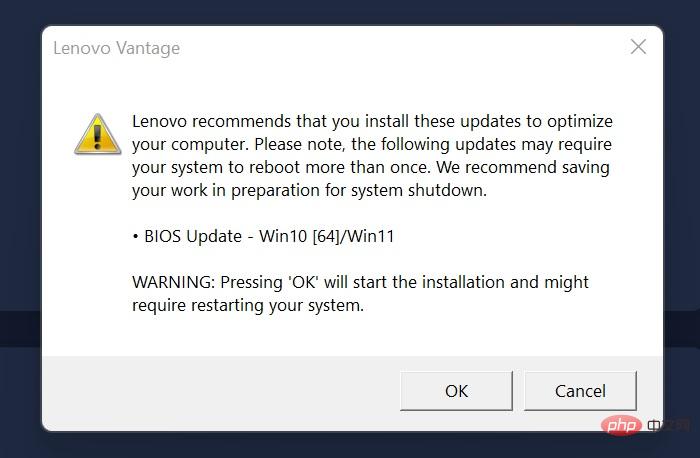
우리는 영향을 받는 컴퓨터를 소유하고 있으며 Lenovo의 Vantage 앱이 앱과 게임 위에 나타나는 팝업 경고를 사용하여 잘못된 BIOS 버전을 추천하고 있음을 확인할 수 있습니다.
위 스크린샷에서 볼 수 있듯이 팝업에는 "Lenovo는 컴퓨터를 최적화하기 위해 이러한 업데이트를 설치할 것을 권장합니다. 다음 업데이트를 사용하려면 시스템을 여러 번 다시 시작해야 할 수도 있습니다.
- BIOS 업데이트"라는 메시지가 팝업에 명확하게 표시됩니다. – Win10[64]/Win11
BIOS 업데이트는 여전히 Vantage 앱과 Lenovo 웹사이트를 통해 제공되므로 지금 업그레이드를 고려하고 계시다면 Vantage 앱에서 업데이트를 확인할 때 이를 피하고 BIOS 선택을 꼭 취소하시기 바랍니다 .업데이트 옵션.
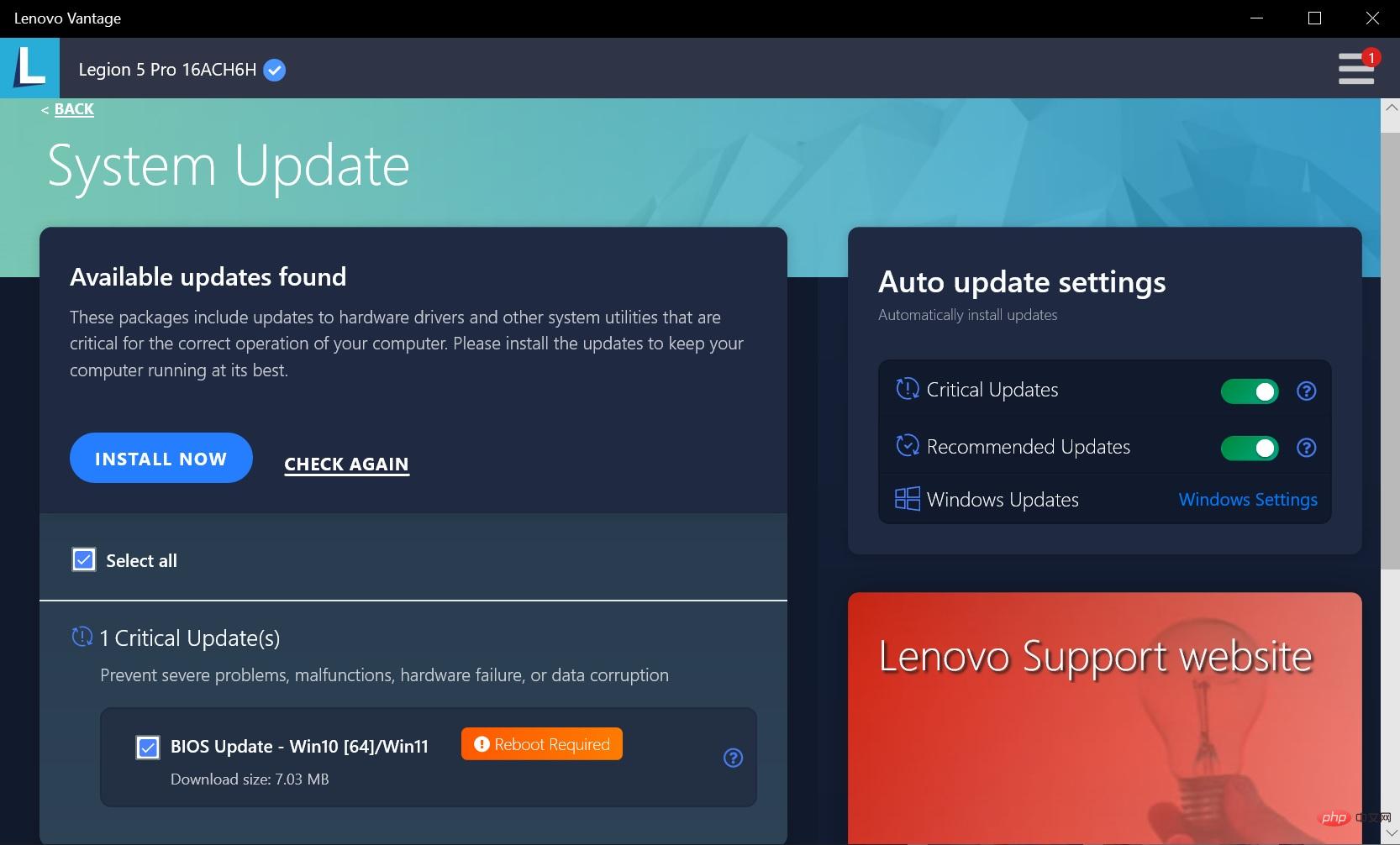
얼마나 많은 사용자가 영향을 받는지는 알 수 없지만, 여러 시스템의 보고서와 이 문제에 대한 Lenovo의 침묵은 확실히 Lenovo 웹사이트에 중요 업데이트로 표시되어 있습니다. 많은 무지한 사용자가 아무런 조사도 하지 않고 설치했을 가능성이 있습니다.
Windows 10 및 11에서 Lenovo Legion BIOS 업데이트 GKCN53WW를 제거하는 방법
이 BIOS 업데이트는 엉망인 것처럼 들리지만 Windows에 대해 이야기하고 있기 때문에 여기에 있습니다.
위의 여러 스레드에서 언급하고 우리가 확인한 것처럼 이전 BIOS를 삭제하고 다시 설치하면 문제가 해결될 수도 있고 그렇지 않을 수도 있으므로 이 해결 방법을 시도하는 경우 직접 해결하십시오. 위험
이전 BIOS 업데이트로 돌아가려면 안정적인 BIOS 버전(GKCN50WW)을 다운로드하여 실행하세요. 설정에서 BIOS를 직접 다운그레이드할 수 없습니다. 장치에서 BIOS를 다음 버전으로 업데이트할 수 있는지 확인하세요. 이전 버전의 경우 부팅 메뉴에서 Lenovo BIOS 설정 유틸리티로 이동하여 BIOS 롤백 또는 플래시 BIOS와 관련된 옵션을 찾아 "예"로 설정하세요.
F10을 눌러 구성 설정을 저장하고 종료한 후 BIOS 다운그레이드를 다시 수행하세요. . BIOS를 다운그레이드하는 동안 시스템에 심각한 손상을 초래할 수 있으므로 장치를 끄지 마십시오.
또 다른 옵션은 Lenovo가 혼란을 인정하고 긴급 수정 사항을 릴리스할 수 있다고 가정하는 것입니다. 설명된 문제를 처리하거나 예비 장치가 있습니다.
위 내용은 일부 Lenovo Legion 노트북은 Windows BIOS 업데이트 후 부팅되지 않습니다.의 상세 내용입니다. 자세한 내용은 PHP 중국어 웹사이트의 기타 관련 기사를 참조하세요!

